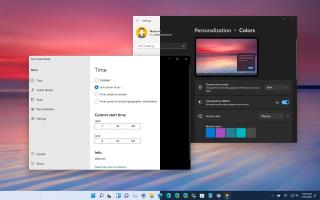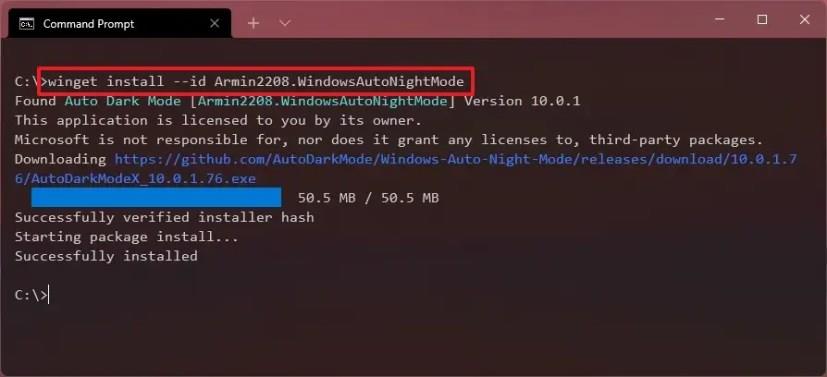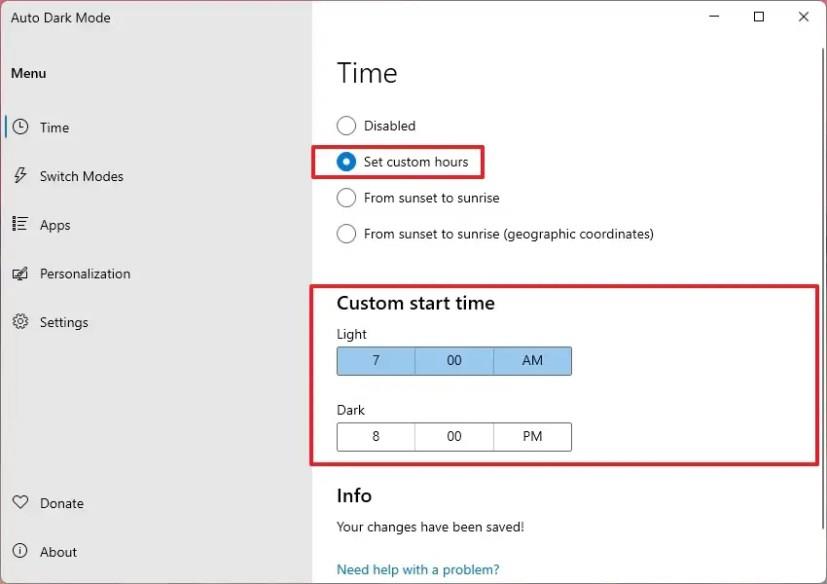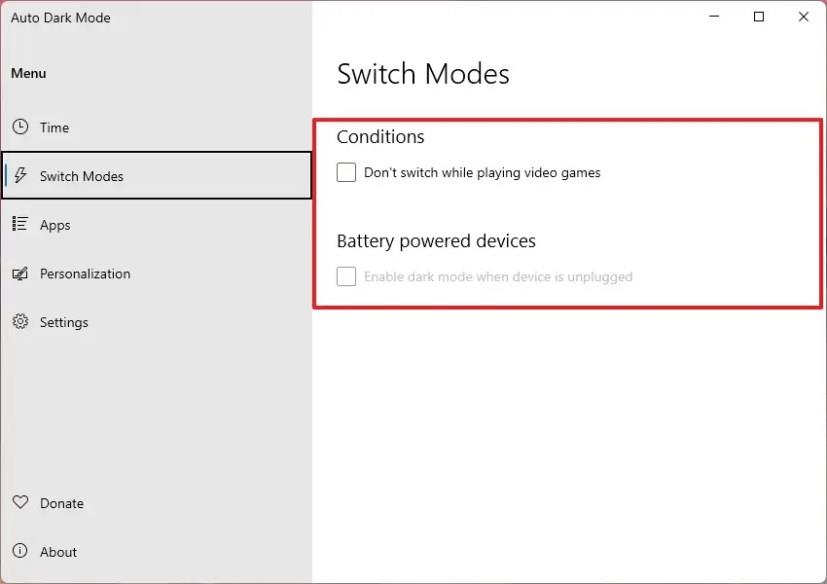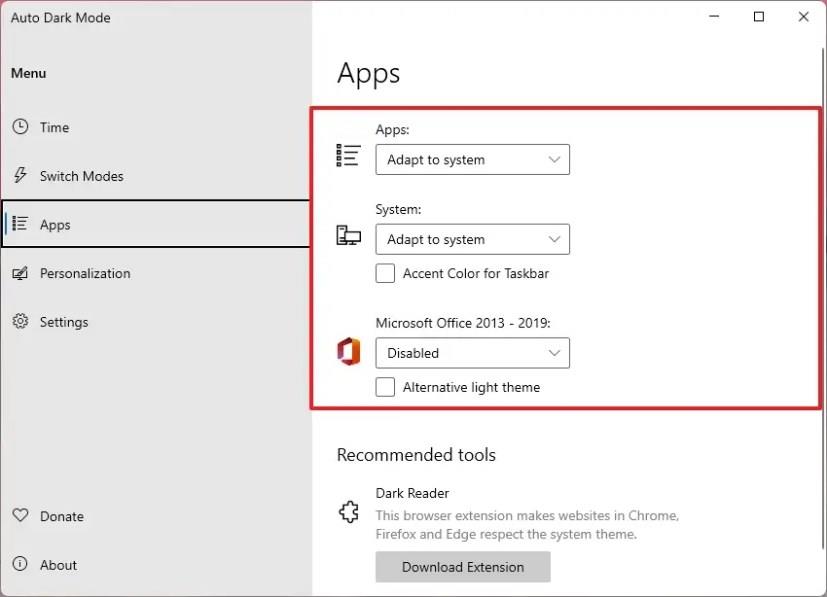Mặc dù Windows 11 đi kèm với một tùy chọn để chuyển đổi giữa chế độ sáng và tối, nhưng đó là một quá trình thủ công đòi hỏi một số bước. Auto Dark Mode X là một ứng dụng mã nguồn mở cho phép bạn định cấu hình lịch trình để chuyển đổi giữa chế độ sáng và tối (và ngược lại) một cách tự động.
Hơn nữa, ứng dụng cũng bao gồm các ngoại lệ để ngăn chặn việc chuyển đổi trong khi bạn đang chơi game hoặc chạy bằng pin. Bạn thậm chí có thể chỉ định xem các ứng dụng, bao gồm cả Microsoft Office , sẽ theo màu sắc hay ở trong chủ đề hiện tại của chúng.
Trong hướng dẫn này , bạn sẽ tìm hiểu các bước sử dụng công cụ của bên thứ ba để thêm khả năng định cấu hình lịch biểu để tự động chuyển đổi giữa các chế độ sáng và tối. (Chế độ tối tự động X cũng hoạt động trên Windows 10. )
Tự động thay đổi chế độ sáng sang chế độ tối trên Windows 11
Trước khi có thể tự động chuyển đổi giữa các chế độ màu, bạn cần cài đặt ứng dụng có sẵn thông qua GitHub, nhưng bạn cũng có thể cài đặt ứng dụng này bằng công cụ Windows Package Manager được tích hợp sẵn trong Windows.
Cài đặt Chế độ tối tự động X
Để cài đặt Chế độ tối tự động X, hãy sử dụng các bước sau:
-
Mở Bắt đầu .
-
Tìm kiếm Command Prompt , nhấp chuột phải vào kết quả trên cùng và chọn tùy chọn Run as administrator .
-
Nhập lệnh sau để tải xuống và cài đặt ứng dụng Auto Dark Mode X và nhấn Enter :
cài đặt winget --id Armin2208.WindowsAutoNightMode
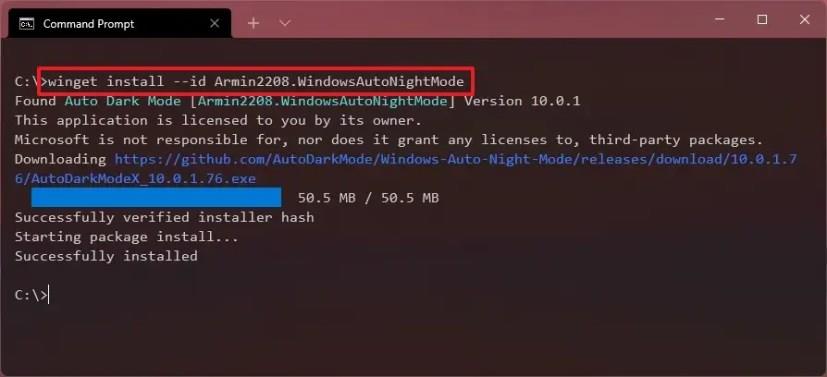
Sau khi hoàn thành các bước, bạn có thể khởi chạy ứng dụng và định cấu hình lịch trình tự động chuyển đổi giữa chế độ sáng và tối.
Bạn cũng có thể tải xuống trình cài đặt từ trang GitHub chính thức để cài đặt ứng dụng theo cách thủ công.
Lên lịch tự động chuyển chế độ sáng sang chế độ tối
Để tự động chuyển đổi giữa các chế độ màu sáng và màu tối theo lịch trình, hãy sử dụng các bước sau:
-
Mở Start trên Windows 11.
-
Tìm kiếm Chế độ tối tự động X và nhấp vào kết quả trên cùng để mở ứng dụng.
-
Nhấp vào Thời gian .
-
Chọn tùy chọn Đặt giờ tùy chỉnh .
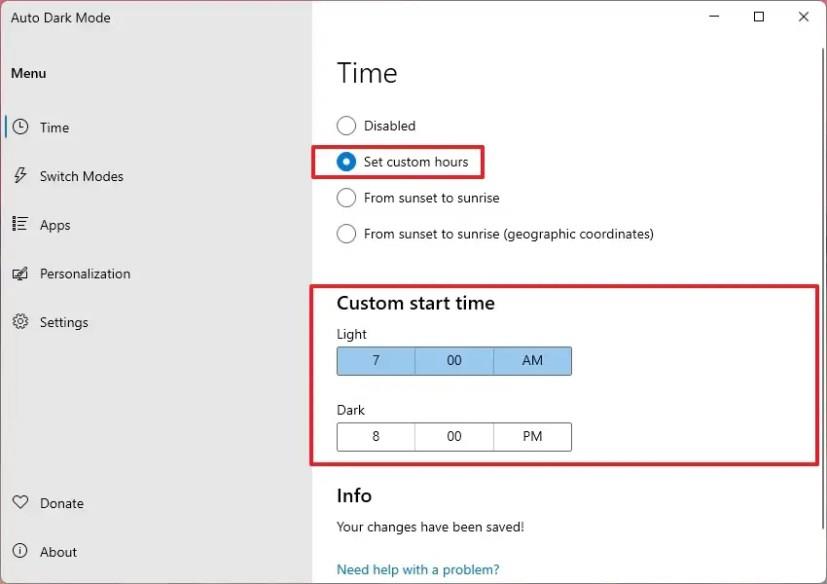
-
Chỉ định thời gian Windows 11 nên chuyển sang chế độ ánh sáng.
-
Chỉ định thời gian chuyển sang chế độ tối.
-
(Tùy chọn) Chọn tùy chọn Từ hoàng hôn đến bình minh để tự động chuyển đổi giữa hai chế độ màu hệ thống khi hoàng hôn và bình minh.
-
Nhấp vào Chuyển chế độ .
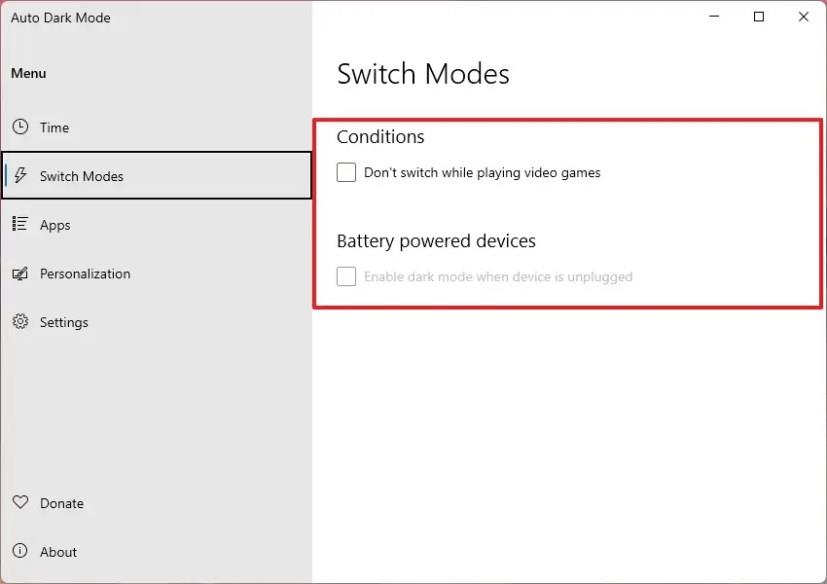
-
(Tùy chọn) Chọn tùy chọn Không chuyển khi chơi trò chơi điện tử .
-
(Tùy chọn) Kiểm tra tùy chọn Thiết bị được cấp nguồn bằng pin .
-
Nhấp vào Ứng dụng .
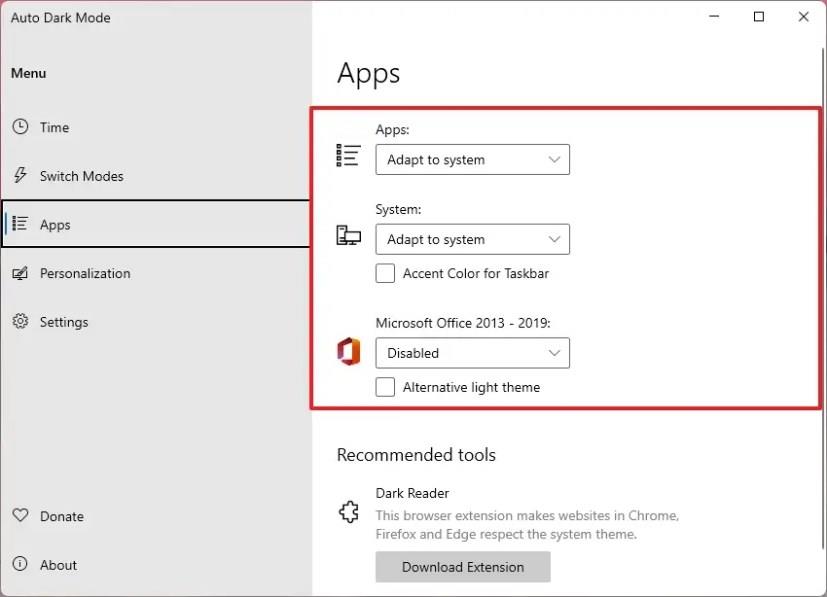
-
Sử dụng tùy chọn Ứng dụng để quyết định xem các ứng dụng tương thích có tuân theo chế độ màu hệ thống hay ở chế độ sáng hoặc tối.
-
Sử dụng tùy chọn Hệ thống để quyết định xem Windows 11 có nên tuân theo chế độ màu hệ thống hay ở chế độ sáng hoặc tối.
-
Sử dụng tùy chọn Microsoft Office để quyết định xem Word, Excel, PowerPoint và Outlook có nên tuân theo chế độ màu hệ thống hay ở chế độ sáng hoặc tối.
Sau khi bạn hoàn thành các bước, Windows 11 sẽ chuyển đổi giữa chế độ sáng và tối (hoặc ngược lại) tùy thuộc vào cấu hình của bạn.